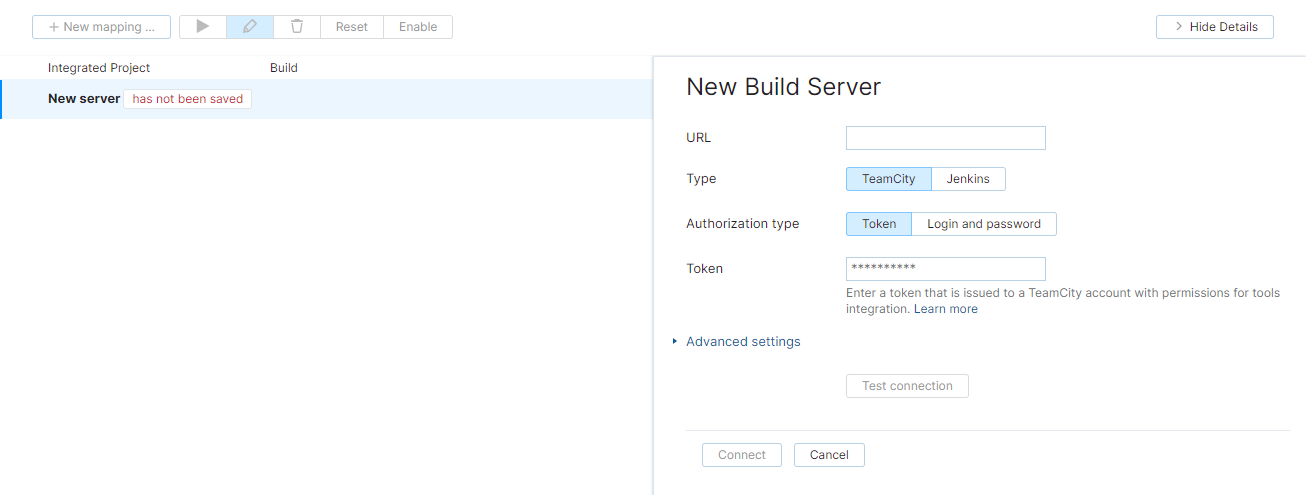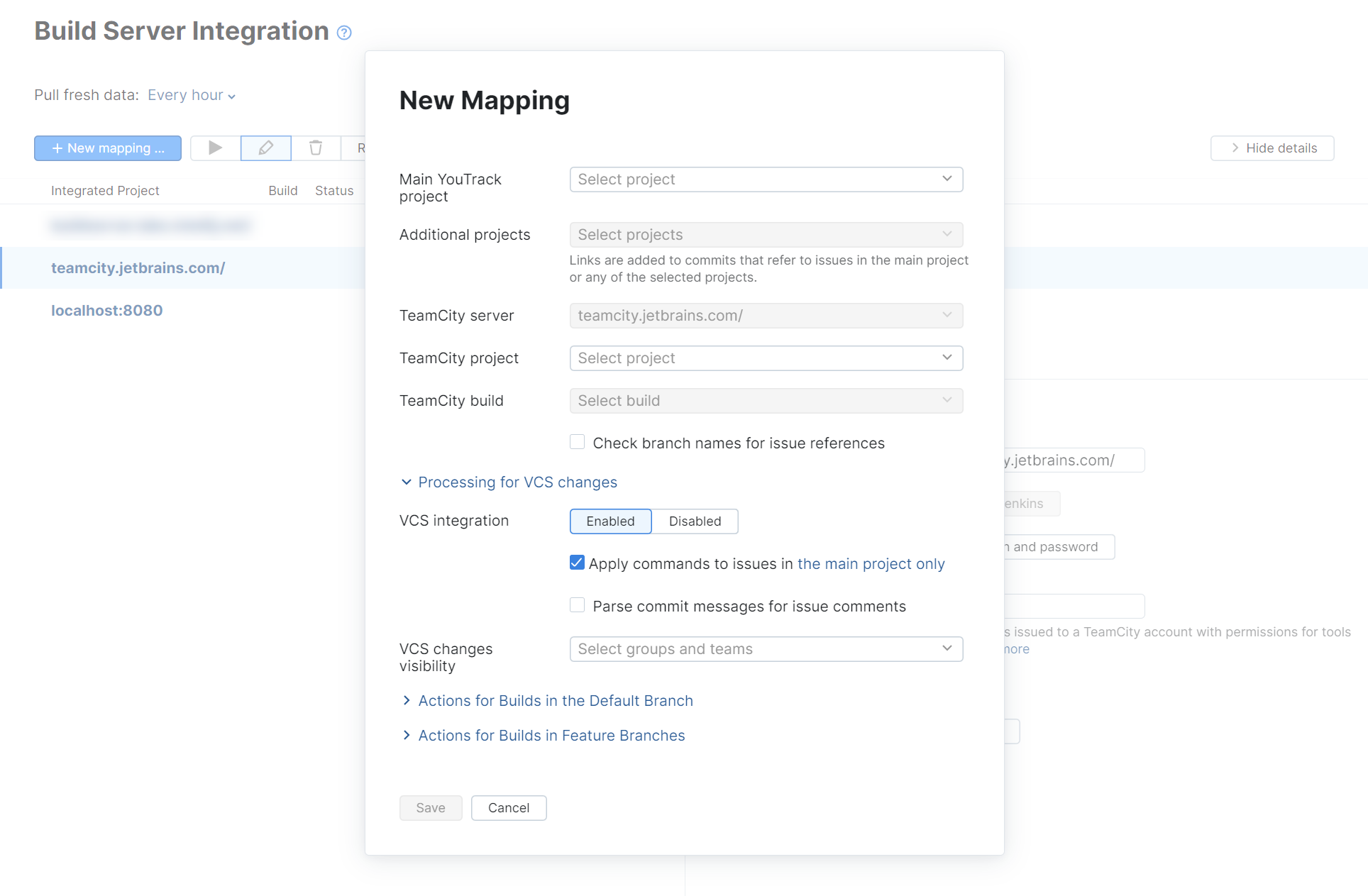Kotlin DSL スニペット
このページの指示に従って、1 つ以上の YouTrack プロジェクトと TeamCity のビルド構成の間の接続を確立します。YouTrack と TeamCity の統合により、両方のアプリケーションで便利な機能が有効になります。
接続されているプロジェクトからビルド番号を取得し、解決された課題のビルド番号を格納するカスタムフィールドの値を自動的に更新します。YouTrack のビルド番号には、TeamCity のビルドに直接アクセスできるアイコンが付いています。
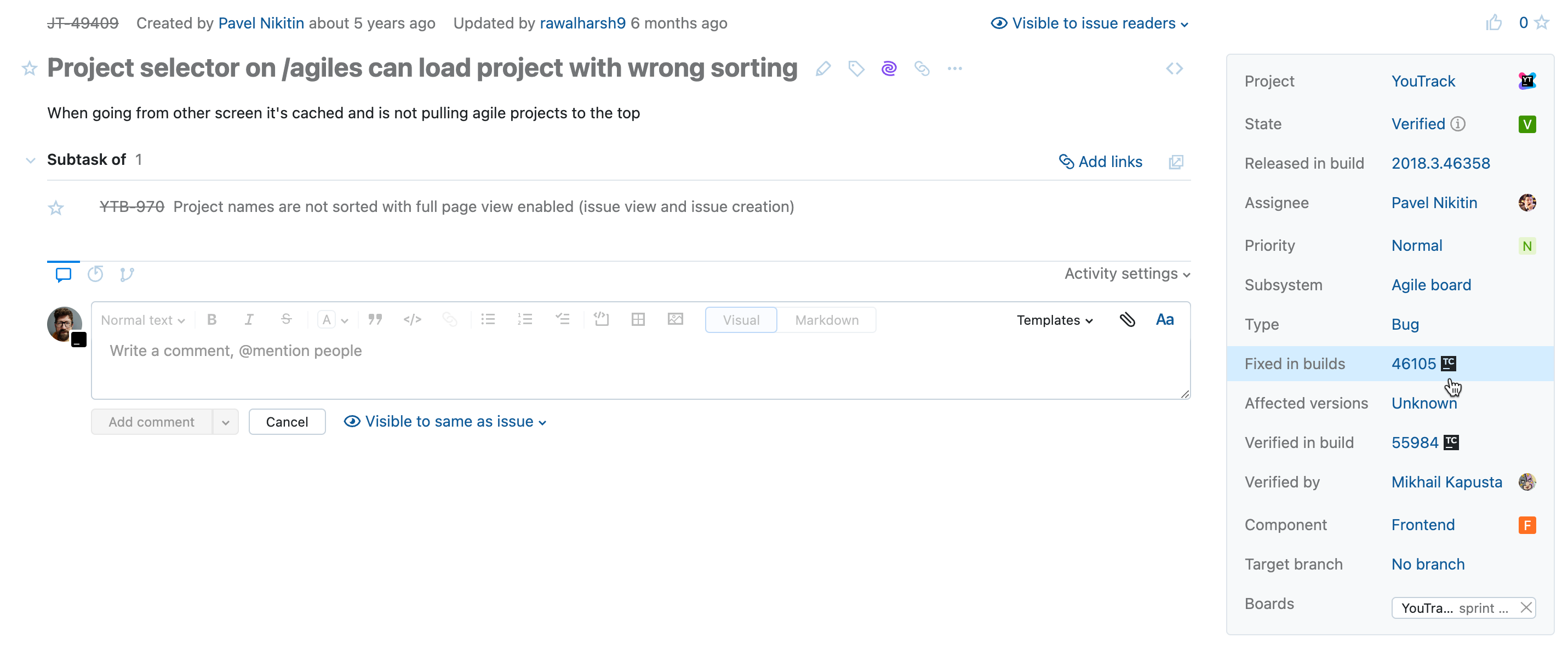
コミットメッセージまたはブランチ名で参照される課題に VCS 変更レコードを追加します。YouTrack の課題における VCS の変更の詳細については、VCS の変更の表示と編集を参照してください。
TeamCity がコミットを含むビルドをアセンブルするときにコミットメッセージ内の issue にコマンドを適用します。コミットメッセージ内のコマンドをフォーマットする方法については、VCS コミットでのコマンドの適用を参照してください。
前提条件
始める前に、以下の要件を確認してください。
バージョン 8.0 以降を実行するアクティブ TeamCity インストールがあります。
TeamCity のユーザーアカウントには、この統合に必要な権限が割り当てられています。プロジェクトとすべての親プロジェクトを表示する、ユーザープロファイルを表示、登録されているすべてのユーザーを表示するに対する権限が必要です。これらの権限へのアクセスは、TeamCity サーバーで使用される認証モードに基づきます。
認証モード
アクセス要件
シンプル
これらの権限は、管理者レベルの権限を持つユーザーのみが利用できます。
プロジェクトごと
これらの権限は、デフォルトのプロジェクト管理者ロールが割り当てられているユーザーが利用できます。
TeamCity は、このタイプの統合用に設計された専用のツール統合ロールもサポートします。TeamCity の古いバージョンでは、このロールに登録されているすべてのユーザーを表示するが含まれていないため、手動で追加する必要がある場合があります。
これらのロールのいずれかをアカウントに直接割り当てることも、グループレベルで設定することもできます。
ロールと許可の詳細については、TeamCity のドキュメントを参照してください。
TeamCity と統合する YouTrack プロジェクトでは、ビルドまたはバージョンとして値を保存するカスタムフィールドを使用します。デフォルトのカスタムフィールドビルドで修正またはビルドまたはバージョンを保存するその他のカスタムフィールドを使用できます。
ビルド番号を課題に追加したくない場合は、YouTrack のカスタムフィールドにビルド番号をマッピングせずに統合を有効にできます。この場合、開発者は引き続き統合に関する VCS の変更を処理するためのルールに基づいて、VCS コミットメッセージに課題についてメンションし、コマンドを適用できます。
TeamCity サーバーに接続する
統合を有効にするには、1 台以上の TeamCity サーバーに接続する必要があります。この操作は、プロジェクト管理者がプロジェクトごとに実行することもできます。詳しくは、TeamCity と統合するを参照してください。
管理者として、YouTrack の任意のプロジェクトに対して TeamCity 統合を有効にすることができます。
TeamCity サーバーに接続するには:
管理メニューから、を選択します。
ビルドサーバー統合設定ページで、ツールバーの新しいビルドサーバーの統合リンクをクリックします。
以下の設定に値を入力します。
設定
説明
URL
TeamCity サーバーの URL を入力してください。
タイプ
TeamCity を選択します。
承認タイプ
統合のセットアップに使用する許可のタイプを選択します。トークンを使用するか、ユーザー名とパスワードを使用してサインインできます。
トークン
TeamCity ユーザーアカウントのアプリケーショントークンを入力します。
このオプションは、承認タイプがトークンに設定されている場合にのみ表示されます。
ユーザー名
TeamCity ユーザーアカウントのユーザー名を入力してください。
このオプションは、承認タイプがユーザー名およびパスワードに設定されている場合にのみ表示されます。
パスワード
TeamCity ユーザーアカウントのパスワードを入力してください。
このオプションは、承認タイプがユーザー名およびパスワードに設定されている場合にのみ表示されます。
拡張設定セクションを展開して、以下のオプション設定を構成します。
設定
説明
SSL キー
TeamCity サーバーでクライアント SSL 認証が必要であり、YouTrack サービスを認証するために SSL クライアントキーをアップロードした場合は、ドロップダウンリストからクライアントキーを選択します。詳細については、SSL キーを参照してください。
ソケットタイムアウト
ソケットを切断する前に TeamCity サーバーからの応答を待つ最大時間を設定します。デフォルトは 30 秒です。
読み取りタイムアウト
接続を閉じる前に TeamCity サーバーからの完全なデータ転送を待つ最大時間を設定します。デフォルトは 30 秒です。
接続のテストボタンをクリックしてください。
YouTrack は TeamCity サーバーへの接続を確認します。
接続ボタンをクリックしてください。
TeamCity サーバーの接続設定が保存されます。
YouTrack インストールと指定された TeamCity サーバー間の統合が有効になります。
他の TeamCity サーバーに接続を追加するには、これらの手順を繰り返します。
プロジェクト間のマッピングを定義する
TeamCity サーバーに接続すると、1 つ以上の YouTrack プロジェクトを TeamCity のビルド構成にマップできます。管理者は、自分でプロジェクトをマップするか、プロジェクト管理者に自分のプロジェクトをマップして構成を構築させることができます。プロジェクト管理者に適した詳細な手順については、TeamCity と統合するを参照してください。
設定の最初のグループは、YouTrack を TeamCity サーバー上のプロジェクトのビルド構成に接続します。デフォルトおよび機能ブランチの追加オプションを使用すると、これらのブランチのビルド番号を割り当てる課題を定義できます。統合によって処理される課題に適用されるコマンドを指定することもできます。
YouTrack と TeamCity の間のマッピングを定義するには:
新しいマッピングボタンをクリックしてください。
ビルドサーバー統合のリストで TeamCity サーバーを選択します。
マッピング設定の値を設定します。各設定の詳細については、マッピング設定を参照してください。
YouTrack が TeamCity によって処理されるビルドの VCS 変更をリッスンして対応するようにしたい場合は、VCS 変更の処理設定を展開します。それ以外の場合は、次の手順にスキップしてください。
フォームのこのセクションの設定の詳細については、VCS 変更の処理を参照してください。
クリックしてデフォルトのブランチでのビルドのアクション設定を展開します。これらの設定により、デフォルトブランチのどのビルドが統合によって処理され、どの課題にビルド番号が割り当てられるかが決まります。
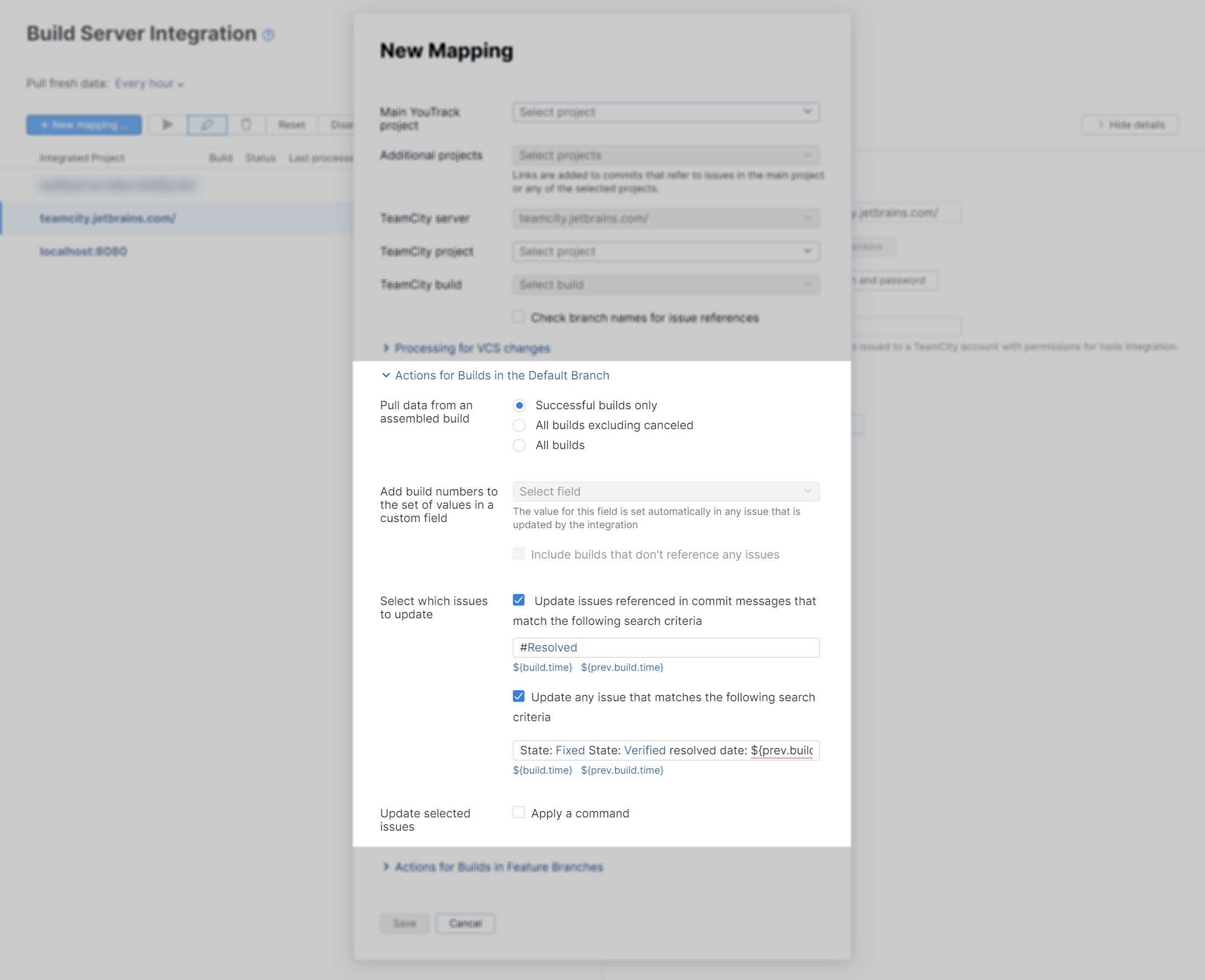
これらの設定を使用して、統合を構成します。各設定の詳細については、ビルドのアクションを参照してください。
機能ブランチのビルドのアクションのオプションを展開して設定します。これらの設定は、1 つ以上の機能ブランチのビルドに適用されるアクションを決定します。各設定の詳細については、ビルドのアクションを参照してください。
構成が完了したら、保存ボタンをクリックします。
YouTrack プロジェクトは TeamCity で選択したプロジェクトにマッピングされます。
TeamCity 統合が有効になり、選択した YouTrack プロジェクトで使用できるようになります。
マッピング設定
ビルドサーバー統合の新規マッピングダイアログでは、次の設定を使用できます。
設定 | 説明 |
|---|---|
メイン YouTrack プロジェクト | TeamCity のプロジェクトにマップするプライマリ YouTrack プロジェクトを選択します。 |
追加プロジェクト | リンクされたビルドサーバーを 1 つまたは複数の追加プロジェクトと統合します。 |
TeamCity サーバー | マッピング先のプロジェクトが含まれている TeamCity サーバーを選択します。1 台の TeamCity サーバーにしか接続していない場合は、デフォルトで設定されています。 |
TeamCity プロジェクト | TeamCity でプロジェクトの名前を選択してください。 |
TeamCity ビルド | 選択した TeamCity プロジェクトからビルド構成を選択します。 |
課題の参照については、ブランチ名を確認してください | 有効にすると、統合はコミットとプルリクエストのブランチ名にある課題への参照をチェックします。このオプションは、チケットごとのブランチプロセスを使用するチーム向けに含まれているため、開発者はコミットメッセージで課題 ID を明示的にメンションする必要がありません。 |
VCS 変更の処理
以下の設定は、ビルドサーバー統合の新規マッピングダイアログの VCS 変更の処理セクションで使用できます。
設定 | 説明 |
|---|---|
VCS 統合 | 統合が VCS 変更レコードを追加し、コミットメッセージで参照される課題のコマンドを処理するかどうかを決定します。
|
課題にコマンドを適用する | YouTrack コマンドのコミットメッセージも解析するかどうかを決定します。YouTrack を有効にすると、アセンブルされたビルドに含まれているコミットメッセージで指定されているすべてのコマンドが、対応する課題に適用されます。 このオプションは、VCS 統合設定が有効になっている場合にのみ使用できます。有効にすると、コマンドをすべての統合プロジェクトの課題に適用するか、メインプロジェクトの課題にのみ適用するかを選択できます。 |
課題コメントに対するコミットを解析します | 有効にすると、コミットメッセージ内の特定のテキスト行がコメントとして課題にコピーされます。コミットメッセージの一部をコメントとして課題にコピーすると、@mention 通知をトリガーし、VCS の変更にアクセスできないユーザーに情報を公開できます。 この設定は、コミットメッセージが VCS の変更にどのように表示されるかには影響しません。コマンドや課題のコメントを含むコミットメッセージ全体は、アクティビティストリームの VCS 変更レコードの一部として常に表示されます。 次の場合にのみこのオプションを有効にしてください。
YouTrack がメッセージをコミットする方法の詳細については、VCS コミットでのコマンドの適用を参照してください。 |
VCS 変更の表示対象 | アクティビティストリームで VCS の変更として表示されるコメントと更新の表示を制限するには、リストから 1 つ以上のグループまたはチームを選択します。それ以外の場合、このアクティビティタイプは、課題を読み取るための十分なアクセス権を持つすべてのユーザーに表示されます。 |
ビルドのアクション
ビルドサーバー統合の新規マッピング設定のビルドのアクションセクションでは、次のオプションを使用できます。TeamCity 統合では、無制限の数のブランチに対して個別のアクションがサポートされます。
オプション | 説明 |
|---|---|
アセンブルされたビルドからデータをプルする | 統合がビルドサーバーによってアセンブルされたすべてのビルドをリッスンするか、キャンセルされたビルドを除外するか、成功したビルドのみを考慮するかを決定します。 |
カスタムフィールドの値のセットにビルド番号を追加する | 統合された YouTrack プロジェクトでビルド番号が入力されるカスタムフィールドを決定します。選択は、 選択したフィールドの値は、統合によって更新されるすべての課題で自動的に設定されます。統合の更新する課題を選択してくださいセクションの設定により、ビルド番号が割り当てられる課題が決まります。 次のオプションを使用できます。
|
更新する課題を選択してください | このセクションのオプションにより、統合によってビルド番号が割り当てられる課題が決まります。次のオプションを使用できます。
両方のオプションが有効になっている場合、ビルド番号はこれら 2 つの条件のいずれかを満たす課題に自動的に割り当てられます。 |
選択した課題を更新 | 自動ビルド番号の割り当てに加えて、統合が選択した課題に変更を適用するかどうかを決定します。コマンドを適用するオプションを有効にすると、ビルド番号が割り当てられているすべての課題に適用される定義済みのコマンドを入力できます。
このコマンドを使用すると、YouTrack によって処理されるすべての課題がテストサブシステムに割り当てられ、ビルドテストフィールドがビルド番号に設定されます。 |
新しい統合には、機能ブランチのビルドに対して実行されるアクションを定義する設定が自動的に含まれます。プロジェクトでこの機能を使用する場合は、これらの設定をクリックして展開し、上記のデフォルトのブランチのガイドラインに従って構成します。
デフォルトのブランチについて説明されている手順に従って、リポジトリ内の任意のブランチに対してカスタムアクションを設定することもできます。
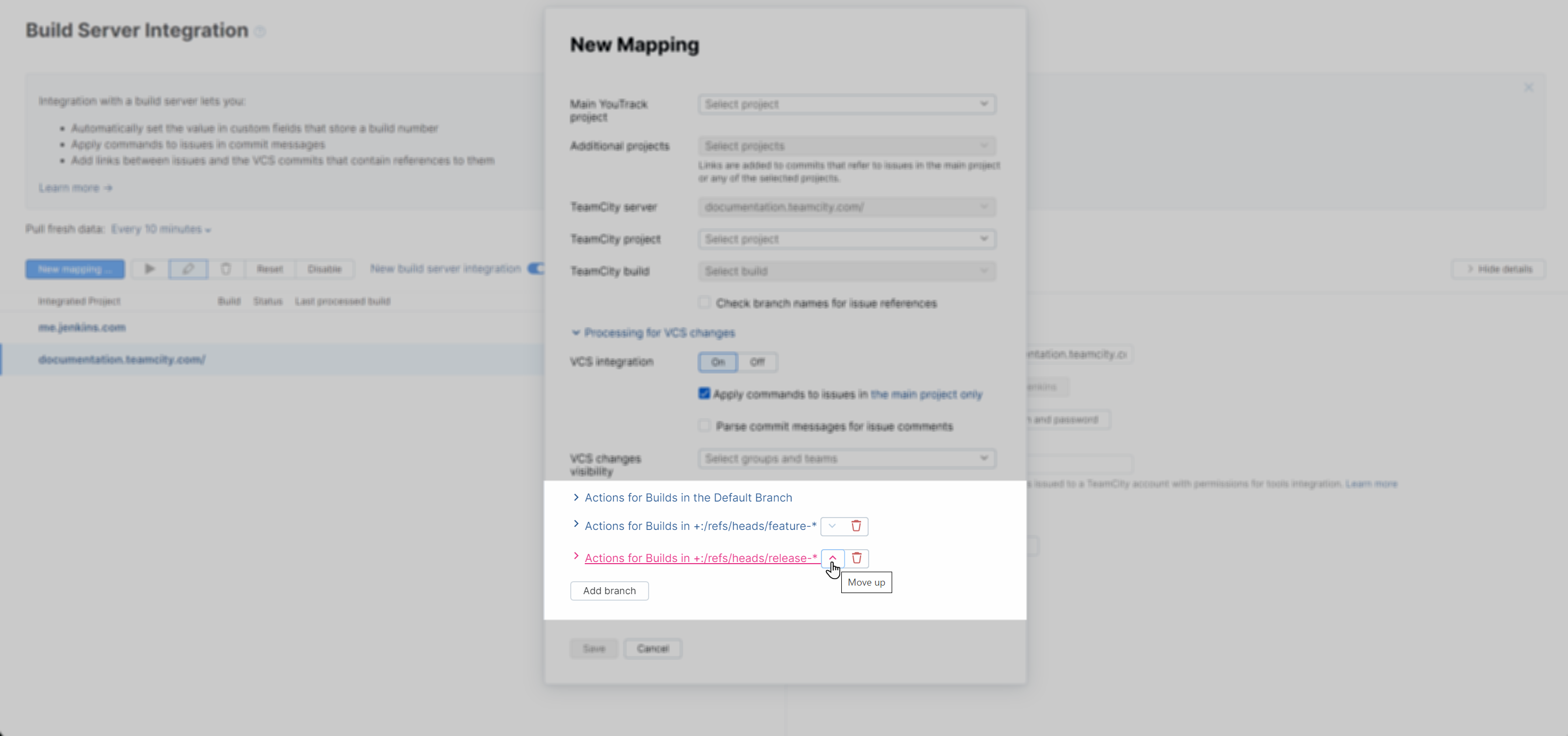
新しいブランチのカスタムアクションを指定するには、ブランチを追加ボタンをクリックします。ブランチは、新しいカスタムアクションの監視対象のブランチ設定で定義されます。
特定のブランチのアクションを削除するには、
アイコンをクリックします。
上矢印と下矢印をクリックして、アクションが処理される順序を管理します。ブランチが複数の仕様に一致する場合、最初に一致したブランチで指定されたアクションのみが適用されます。
プレースホルダー
クエリおよびコマンド設定でプレースホルダーを使用できます。これらのプレースホルダーは、TeamCity のビルド用に保管されている属性を参照します。ビルドが YouTrack によって処理されると、プレースホルダーは接続されているバージョン管理システム内の対応する値に置き換えられます。以下のプレースホルダーが利用可能です。
プレースホルダー | 説明 |
|---|---|
${build.time} | YouTrack によって処理されるビルドの日時。 |
${prev.build.time} | YouTrack によって処理されるビルドより前のビルドの日時。 |
${build} | YouTrack によって処理されたビルドの番号。 |
VCS Commit の作成者と YouTrack ユーザーを一致させる
コミットメッセージで VCS の変更と処理コマンドをリンクするには、YouTrack がコミットメッセージの作成者と一致するユーザーアカウントを見つける必要があります。コミットメッセージでコマンドが指定されている場合は、YouTrack のユーザーアカウントに付与されているアクセス許可に基づいて適用されます。
TeamCity との統合の場合、YouTrack は、VCS に変更をコミットしたユーザーの TeamCity ユーザープロファイルに保存されているメールアドレスをチェックします。変更をコミットした TeamCity ユーザーを認識するために、VCS ユーザー名を TeamCity のユーザープロファイルに関連付ける必要があります。
コミットメッセージの作成者が YouTrack で見つからない場合、コマンドは適用されません。ユーザー名は、VCS の変更タブに赤いテキストで表示されます。警告ツールチップは、課題を修正するために使用できる情報を提供します。

この課題を解決するためにユーザーができることは基本的に 2 つあります。
YouTrack と TeamCity に接続されている VCS のアカウントに同じメールアドレスを使用します。
自分の Hub アカウントの VCS のユーザー名のリストに自分の名前(または Bitbucket のニックネーム)を追加します。
関連ページ:
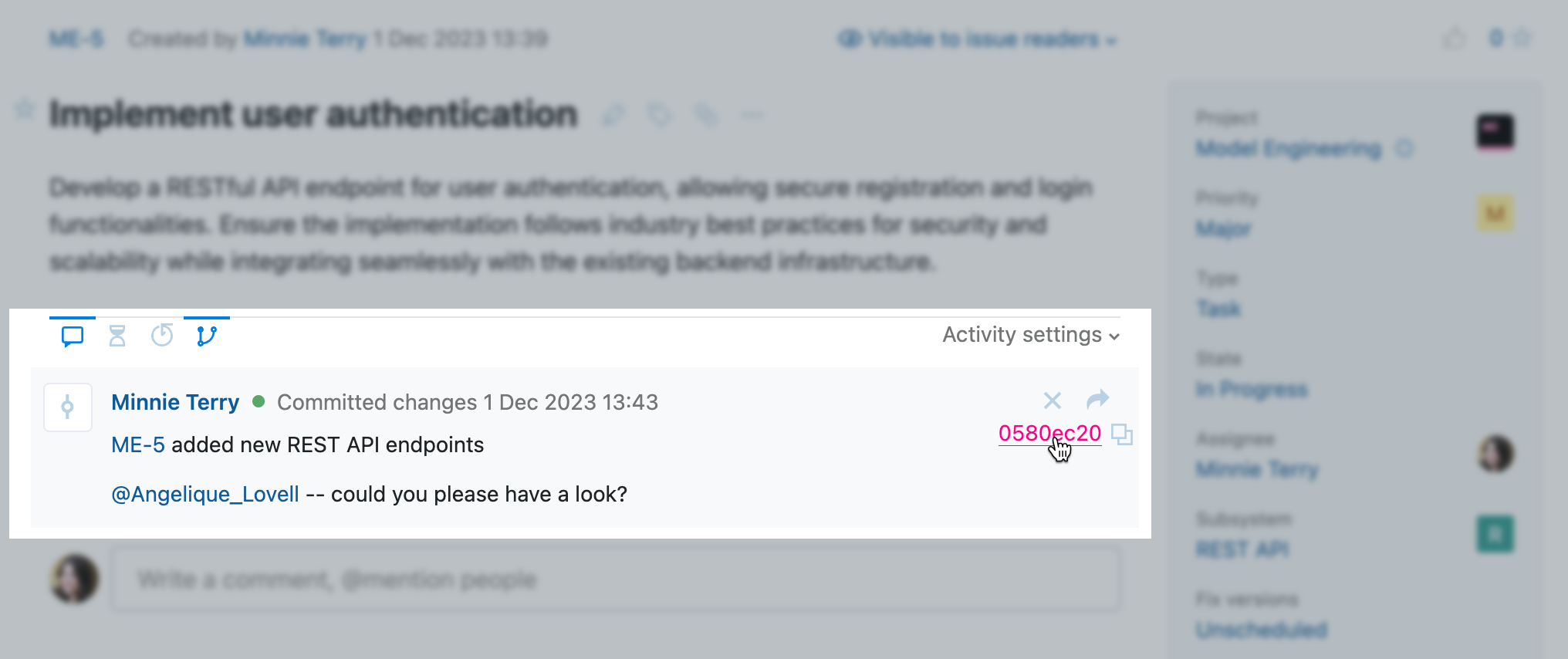
VCS の変更の表示と編集
アクティビティストリームには、現在の課題に関連する VCS 変更のリストが表示されます。これらのイベントは、VCS の変更フィルターが有効な場合に表示されます。この情報は、プロジェクトがバージョン管理システムと統合されている場合にのみ利用できます。YouTrack は、バージョン管理システムと直接統合することも、TeamCity や Jenkins などのバージョン管理に接続されている別のアプリケーションを通じて統合することもできます。統合の表示設定が 1 つ以上のグループに制限されている場合、...
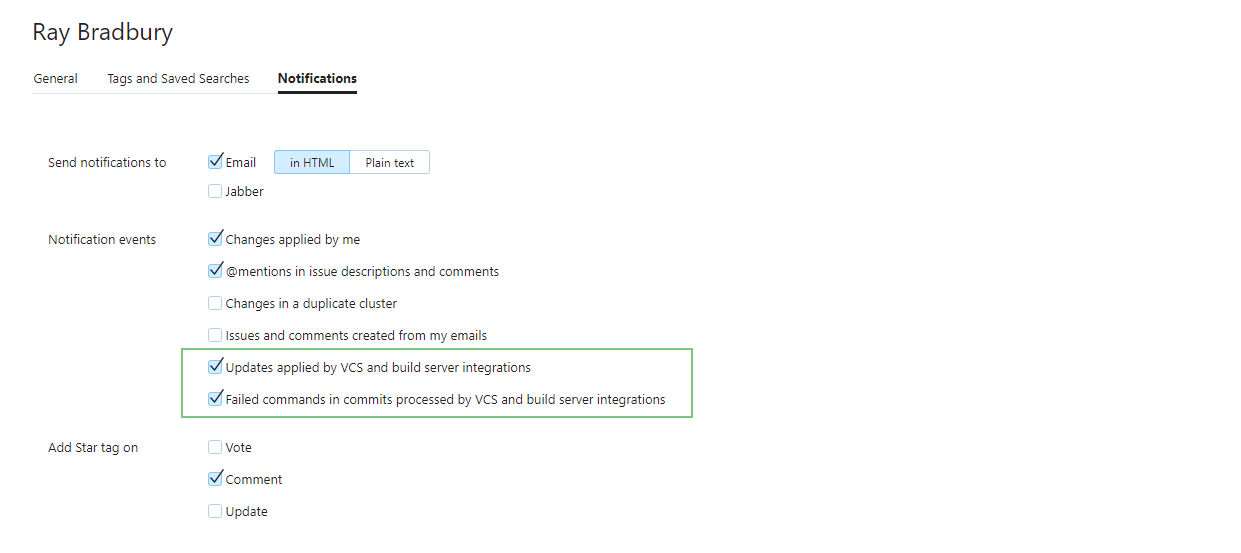
VCS コミットでのコマンドの適用
バージョン管理システムのコードリポジトリへの変更をコミットするときに、コマンドを課題に適用できます。YouTrack を開く必要すらありません。これらの変更を適用するには、特別な形式を使用して、コミットメッセージでコマンドを指定します。YouTrack でサポートされているコマンドの完全なリストについては、コマンドリファレンスを参照してください。コミットメッセージに課題へのリンクを追加する方法をすでに見たかもしれません。これはさらに一歩進んだものです。課題とバージョン管理システム間を移動するのに...
まもなくリダイレクトされます
リダイレクトされない場合は、ここをクリックしてください。location = "managing-roles-and-permissions.html"
TeamCity と課題追跡システムの統合
TeamCity を課題追跡システムと統合して、開発プロジェクトの包括的なビューを提供できます。TeamCity は、バージョン管理の変更に対するコメントでメンションされている課題を検出し、TeamCity UI の課題トラッカーへのリンクに変換します。統合はプロジェクトレベルで構成されます。プロジェクト管理者のアクセス許可が必要です。TeamCity と課題追跡サーバーの両方に複数のプロジェクトがある場合、または異なるプロジェクトに異なる課題追跡を使用している場合は、統合を構成できます。プロジ...
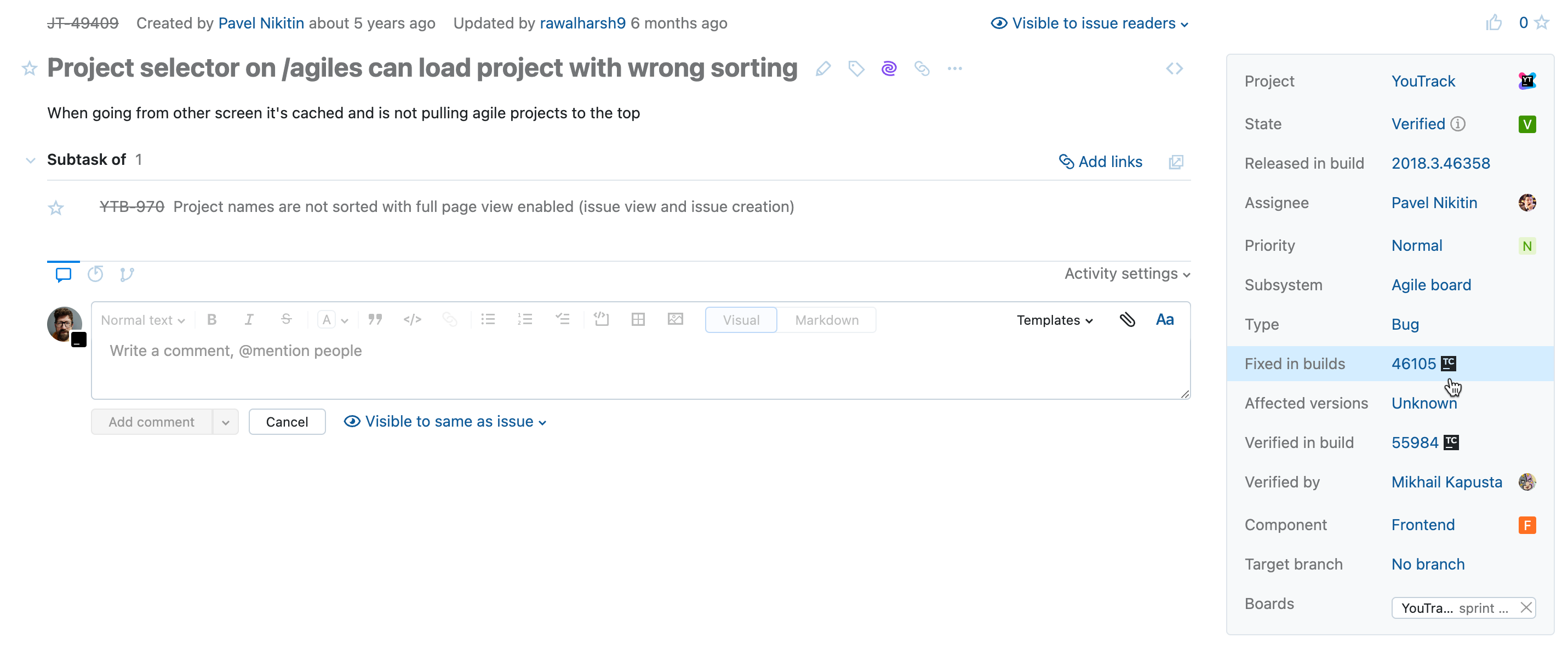
TeamCity と統合する
このページの指示に従って、YouTrack プロジェクトを TeamCity のビルド構成と統合します。YouTrack と TeamCity の統合により、プロジェクトで次の機能が有効になります。接続されたプロジェクトからビルド番号を取得し、ビルド番号を格納するカスタムフィールドの値を自動的に更新します。YouTrack のビルド番号には、TeamCity のビルドに直接アクセスできるアイコンが追加されています。コミットメッセージまたはブランチ名で参照される課題に VCS 変更レコードを追加し...
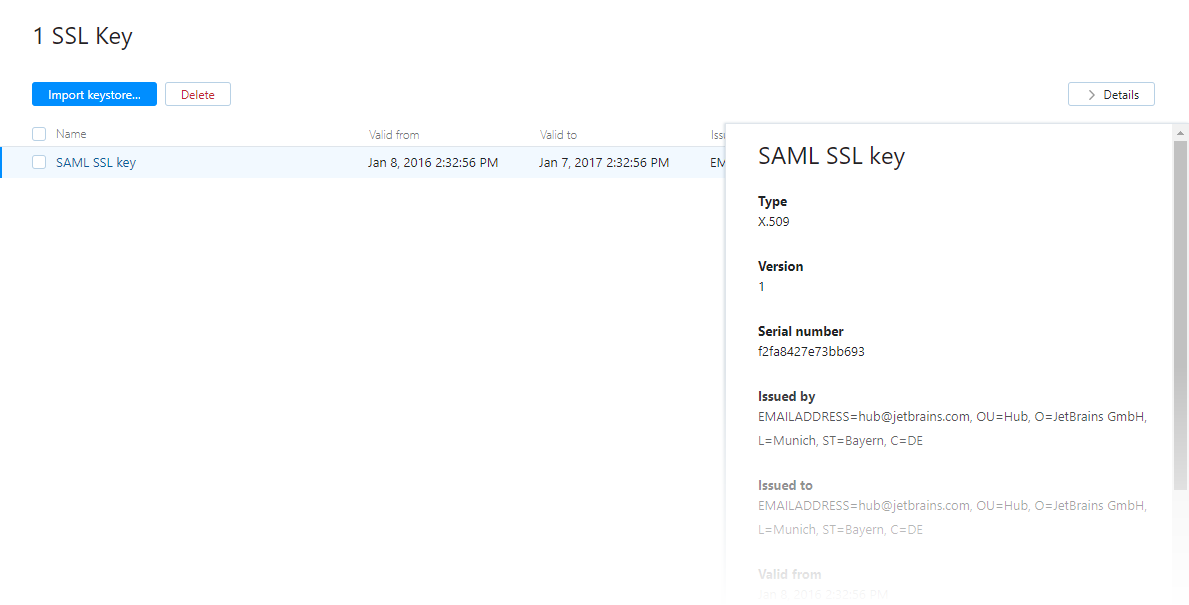
SSL キー
YouTrack では、SSL キーストアを YouTrack にインポートできます。キーストアは、公開鍵と秘密鍵のペア、それらが関連付けられている証明書のコンテナーです。キーストアは、サードパーティーへの接続を試行するときに、YouTrack をクライアントとして識別します。キーストアを使用して、サードパーティサービスの公開キーを(証明書の形式で)キャッシュすることもできます。外部サービスのキーと証明書を含むキーストアがある場合は、このページでアップロードできます。それ以外の場合は、SSL 証...